
时间:2022-09-26 编辑:笑话
3ds Max是用于三维建模、动画和渲染的绝佳软件,许多小伙伴表示不清楚3Ds MAX怎么使用多次弯曲的操作,下面游戏爱好者小编分享了3Ds MAX使用多次弯曲的方法,希望可以帮助到大家。
3Ds MAX使用多次弯曲的简单方法

打开3Ds MAX软件,先创建一个长方体
再修改器列表找到“弯曲”选项(2009版的名称为bend)添加到矩形上
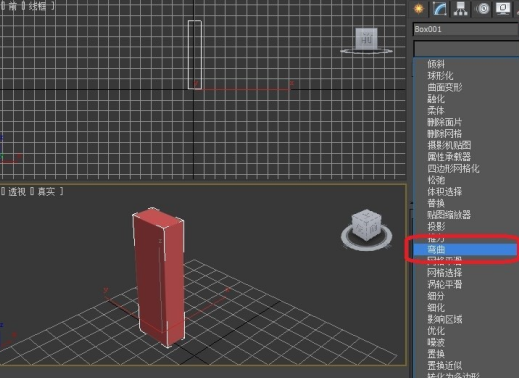
可以看到参数上有弯曲
弯曲的方向:对于物体在绑定轴方向上的物体弯曲
角度:指弯曲的强度
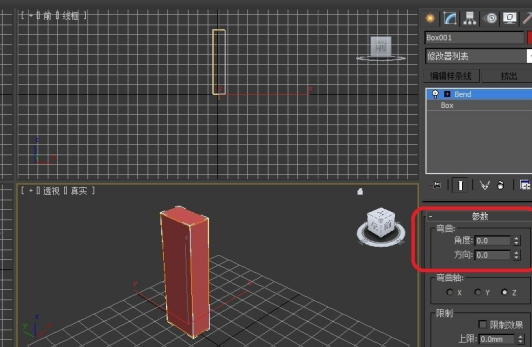
X、Y、Z代表我们想要弯曲物体的轴向,Z轴就是高度
限制就是帮我们精确控制物体弯曲的范围,这里可以设置上限和下限

3Ds MAX相关攻略推荐:
3Ds MAX如何渲染单个物体反射?渲染单个物体反射教程详解
3Ds MAX如何用放样创建立体字?使用放样创建立体字教程讲解
以上这里为各位分享了3Ds MAX使用多次弯曲的简单教程。更多资讯关注游戏爱好者。